我的噗浪客噗友「utopian烏托皮安」轉貼了一篇文章,是「凱洛」寫的「WORD是上班族的悲歌」,裡面提到了「徵求各種曾經被萬能的Word創治玩弄的悲慘經歷…(http://www.plurk.com/p/130xqj)」,其中「牛小虎」說:「圖在上圖在下,文繞圖,每次改圖片插入的方式,不是點不到圖,就是找不到圖跑哪去了。」
簡單的說,因為大多數人不知道Word裡擺置圖片的行為模式,所以常對於「圖會亂跑,跳來跳去不知道跑到哪了」感到痛苦萬分。
但既然要用Word排版,而排版這件事又總是需要「圖文並茂」的,那且讓我們在此簡單的研究一下,看看能否理解Word擺置圖片的行為模式?
先了解「圖文框」
首先要說明的是:排版工作是以「頁」為單位,每一頁每一頁去調整內容的擺置。當然,如果大部分的頁面都有共同的元素,還是可以做一些共同的設置,但一般而言,每頁的每個元素,排版者都得親自設置好。
其中一個最重要的概念,就是「框(frame)」。
簡單的說,文字要放在文字框,圖片可放在圖片框,框有時可以「變形」或是「旋轉若干角度」,但暫且不管這特殊狀況,你可以說,「版面就是由各種圖文框構成的。」排版者的工作常常就「只是」適切的把圖文框擺到每一頁的適當位置,讓版面看起來美觀、舒適且易於閱讀。
通常圖片是獨立的個體,會以「絕對位置」的方式固定在頁面某處(別忘了,排版是以頁為工作單位,排好了就不會亂動亂改),但文字會有「流動」的問題。雖然你排版是以頁為工作單位,但文章裡的文字不會都只有一頁就排完了吧?不太可能。所以在排版軟體裡面,「文字框」的文字會有「鍊結」的問題。這鍊結不是一般人所知的「超連結」,不是的。這鍊結的概念比較像是:「這文字框所能容納的字數已經放滿了,剩下的文字要放到哪兒?」
所以,文字框還有「鍊結」的問題。排版者得控制「這個框的文字放不下以後,剩下的文字放到哪裡去。」把每一頁的文字框、圖片框都擺置好了,文字框內的文字在若干次的鍊結之後,應該也會「走完」。一切就緒之後,排版工作就算完成
文書處理軟體會自動產生文字框
「文書處理軟體裡面好像沒有文字框這東西?」
恐怕並非如此。
雖然不必親自做文字框的設定和文字的鍊結工作,但其實還是有文字框的。每當你打開文書處理軟體,一開始就產生的虛擬紙張頁面就是文字框,只是文書處理軟體直接幫使用者做好了,因為一般使用者要的可能就只是打字功能,那也不必囉囉唆唆費工夫去設定文字框了。至於文字鍊結?很簡單,這一頁的文字容量滿了以後,自動產生的下一頁就是文字鍊結的所在處。
但如果你真的有一套排版軟體(像是,Adobe InDesign CS4,該公司官方網站有30天試用版可供下載),你可以自己試試看,新增空白文件之後你是否可以打字?不行,因為文字框你得自己設置,沒有加入文字框就不能打字(因為這不是日常工作用,這是「讓開,讓專業的來」用)。
假設你在文書處理軟體裡面,設置了某些「看似複雜」的版面,像是「多欄」,但那也還是「循序的文字流」,所以一樣也只是由文書處理軟體幫你自動設置好文字的鍊結。自動的好處就是「省事」,壞處就是「缺乏彈性」。
所以當你要用文書處理軟體做排版,可不能忽略文字框的存在──即使那文字框是自動產生的。
該死的格線設定
在講解圖片擺置的行為之前,另一個值得一提(且十分重要)的要點是:「文件格線」。
在排版軟體中,也有所謂的「參考線」或是grid的概念。但Word底下這文件格線,因為是個「隱藏項目」(也就是說,這項目存在,但一般人不知道它的存在),所以更不知道它還「真的有作用」。所以常有人做了一些段落樣式或是版面設定的工作時,卻老實覺得「Word沒有聽話」,怪怪?
是的,我個人習慣,如果要讓Word的排版或是外觀形式「比較聽話」,把這選項關掉可能會好點。
請到「版面設定」的對話盒中,把「文件格線」中的「指定每頁的行數」改成「沒有格線」,這可讓Word把段落的間距調整控制權「還到使用者手裡」。有時設定了貼齊格線會讓段落中的文字「亂跳」,大概是因為強迫對齊吧?總之,Word裡面的文件格線貼齊的行為不好預測,乾脆關掉可能還較為省事(我的個人看法)。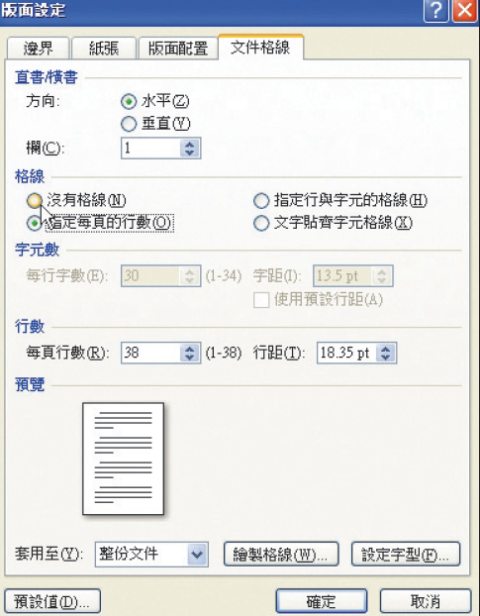
有時調整了Word的行距設定,但版面的形式卻不聽話(不動,或是一下就動了很多),那通常是「文件格線」這個全域設定在作怪,我通常都關掉它,自己調整行距設定。圖片的貼齊形式
有概念之後,且讓我們先從Word 2007的「文繞圖」開始研究起吧!
雖然圖片的形式有很多種,當你選擇Word的「插入」功能之後,可以插入的包括了「圖片」(一般照片、圖片檔案)、「美工圖案」(Microsoft附贈的Office圖案)、「圖案」(各種單純的圖形,輔助文件內容用的)、「SmartArt」(較複雜的圖形,也是輔助文件內容用的)和「圖表」(商用圖表,可自行依據數據繪製)。
不過,這樣的分類只是便於使用者製作時的分類,就「擺置」而言,這些都是圖片。所以,你可以插入一張圖片(我自己是選擇Windows XP內建的圖片)作為練習之用。
進行前,我給各位一些簡單的概念:一張圖,你可以把它看成「單一文字」,在文字裡面隨著文字「流動」;它也可以被視為「一個段落」,左右兩邊都沒有文字,但會隨著文字的增刪而在頁面中上下移動(就像段落一樣);它也可以是個「單獨存在」的物件,浮動於頁面中的任意位置。
請開啟Word,插入一張圖片,然後點選「版面配置」功能區,然後點選圖片,按下「文繞圖」按鈕,就可以看到圖片的擺置方式有七種。
●與文字排列
這就是把圖當成一個字,有時你畫了一個小小圖,讓它當成文字的一部分時,可用這選項。
● 矩形
選這個項目時,圖片就變成獨立的圖片框,像是「浮動」於文件的任意位置,你可以用滑鼠拖動,文字將會繞過圖片本身。當你增刪文字時圖片「理論上」不會移動,但是,事實上是會,增刪圖片前方段落文字時,圖片會上移或下移。
用此功能時,某種程度你是在「排版」了,當你調整文字樣貌之時,這圖片已經不受正常的「管轄」,它的擺置行為就是浮動的。最好,你乾脆把文章都用「文字框」來控制。
● 緊密
行為同「矩形」,但文字繞圖形時,會依據圖形的外觀來繞(若圖形非方形時,會有曲線繞圖的情形)。
● 文字在前
行為同「矩形」,但文字會壓過圖形本身。
● 文字在後
行為同「矩形」,但圖形會壓過文字本身。
● 上及下
左右不會有字,像是獨立的段落(但可以插在落落中央,左右兩邊不會有字)
● 穿透
行為同緊密,但文字不只在圖片外圍繞,圖片內有空白的部份文字也會出現。
也就是說,除了「與文字排列」和「上及下」,其餘的圖片擺置行為都是浮動的(只是文字繞行的方式有差別)。但是一旦你版面改變,圖片的位置自然就難以預測(因為它也不是絕對擺置,而是「上下相對,左右絕對」的擺置)。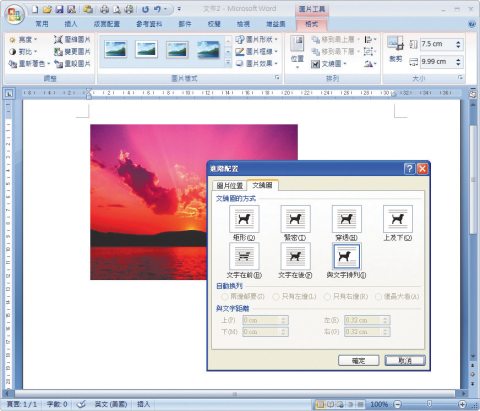
Word的圖片擺置有七種設定方式,但嚴格說來只有三種(把圖當成字、把圖當成段落或把圖當成浮動物件)。你大致了解圖片的設定和行為後,就不怕它亂跑了。
本期結語:圖片擺置本來就不該太有彈性
看來不難的圖片擺置,其實在工作中本來就有很多狀況。Word畢竟不是排版軟體,而為了遷就「大多數人也未必要有精確的工作要求」,所以它的取捨就是「不太精確,但一般人希望它的工作行為是如此」。也就是,圖片的擺置是「上下位置會隨著段落增刪而移動,但左右位置則否」(如果你選的是浮動擺置的方式)。
問題就來了,如果你文章的文字大改,版面形式更換,或是改變紙張的邊界設定,那圖片還會乖乖擺著嗎?不會的,你想得太美了。
我個人建議,如果是一份大的文件,含圖,那建議你最好把文件切成一個一個小單元,這樣可以避免大改的時候會有「圖片亂跑」的狀況。當然這也會有些缺點,但怎麼權衡就看你自己的需求了。
但如果你想要Word很聰明,那我也跟各位說,不可能的。一般專業美編的排版,排好了也是幾乎啥都不能改。改?其實就等於重排了。你用Word就希望它變成Superman?那只能說,你想太多了。
文/
|
2009-06-26發表
熱門新聞
2025-05-12
2025-05-12
2025-05-12
2025-05-12
2025-05-13
2025-05-09
2025-05-12
Advertisement








